当您将 Excel 表格应用于数据集时,Excel 允许您对其进行命名。但默认情况下,表会被赋予一个通用名称。
但是,在本教程中,我们将学习使用自定义名称重命名表的快速步骤。
更改 Excel 表格的名称首先,选择一个表格单元格。之后,转到“表格设计”选项卡。接下来,单击表名称输入栏并输入要应用的名称。最后,按 Enter 键应用输入的名称。 警告:您不能简单地删除表的名称,您必须对其进行重命名。
使用名称管理器重命名 Excel 表格首先,转到“公式”选项卡,然后单击“名称管理器”选项。 从那里,选择要重命名的表并单击编辑。 现在,从名称输入栏中编辑名称。 最后,单击“确定”保存,然后单击“关闭”。 提示:使用名称管理器,您可以管理工作簿中的所有表。
表名 备注表的名称必须是硬编码值。您不能引用单元格作为名称。表名之间不能使用空格。但您可以使用连字符或下划线使其可读。名称必须以字母、下划线 (_) 或反斜杠 (/) 开头。名称长度最多可达255 个字符,但您不需要使用那么长的名称。工作簿中每个表的名称必须是唯一的(如果有多个表)。 高级 Excel 教程相关教程 Excel 中的快速分析工具对列应用多个过滤器在 Excel 中突出显示上限和下限 N 值在 Excel 中插入复选框在 Excel 中合并单元格而不丢失数据